![[Megoldva] Hogyan lehet javítani a Twitch Black Screen problémát a Google Chrome-on? [Megoldva] Hogyan lehet javítani a Twitch Black Screen problémát a Google Chrome-on?](https://img2.luckytemplates.com/resources1/images2/image-8074-0408150824163.png)
Összegzés: A Twitch fekete képernyő problémája a Google Chrome-ban nagyon irritáló és frusztráló lehet az Ön számára. A problémát azonban kijavíthatja, ha követi azokat a gyors tippeket, amelyeket ebben a cikkben megosztok Önnel.
A Twitch a legnépszerűbb és vezető élő közvetítési platform, ahol minden olyan dolgot megtekinthetünk, amit szeretünk, a játékoktól a zenén át a sportig és még sok minden másig. A különféle élő közvetítések Twitch-en való kínálatának fő gondolata a szélesebb közönség megcélzása.
Éppen ezért a streameket műalkotásoknak, zenének, talk-show-nak, játékoknak, utazásoknak, eseményeknek és csevegésnek szenteli, hogy széles közönség számára szolgálhasson streaming szolgáltatásokat.
De manapság úgy tűnik, hogy sok felhasználó nem tudja kihasználni ezeket a streameléseket a Twitch fekete képernyő problémája miatt , amely a Twitch Google Chrome-on történő használata közben jelenik meg.
Ebben a számban a Twitch streamingjének teljes képernyője fekete marad. Láthatja a felhasználói profilokat és megfelelően cseveghet, de az élő streaming videó fekete marad az ablakon.
Ha ugyanazon a problémán megy keresztül, akkor ebben a cikkben mindent megtalál, amit keresett. Itt összegyűjtöttem és felsoroltam azokat az ajánlott hibaelhárítási lépéseket, amelyekre szüksége van a Twitch fekete képernyőjének javításához .
De először azt javaslom, hogy vessen egy pillantást a Twitch fekete képernyőjének okaira a Google Chrome-ban . Szóval, tessék!
Miért jelenik meg a fekete képernyő a Twitchen?
- DNS-probléma: Ha az alapértelmezett DNS nem működik megfelelően, és a böngésző nem tudta megoldani a DNS-lekérdezést, akkor fekete képernyővel kell szembenéznie.
- Szerverprobléma: Ha a Twitch szerver nem működik, vagy bármilyen technikai probléma van a Twitch szerver oldalán, akkor ez a probléma is előfordulhat.
- Útválasztó probléma: Lehet, hogy az útválasztó nem működik megfelelően, vagy blokkolja a JavaScriptet, vagy nem a megfelelő hálózati konfigurációt osztja ki.
- Böngésző gyorsítótár: Ha a böngésző gyorsítótára vagy a böngészési adatok sérültek, az ilyen problémákat okoz.
- IP-konfiguráció: A rosszul konfigurált IP-címbeállítások hálózati problémákat okoznak, amelyek fekete képernyő problémát okozhatnak a Twitchen.
- Hardveres gyorsítás: A hardveres gyorsítás gyakran ütközik több alkalmazással, weboldallal és programmal a számítógépen.
Hogyan javítható a Twitch Black Screen a Google Chrome-on?
Tartalomjegyzék
1. megoldás: Törölje a böngésző gyorsítótárát és a cookie-kat
A sérült böngésző gyorsítótár a Twitch fekete képernyő problémájához vezethet . Tehát, ha a Chrome gyorsítótára sérült, akkor a Twitch-problémát a böngésző gyorsítótárának és a cookie-k törlésével javíthatja.
- Nyissa meg a Google Chrome-ot Windows számítógépén, és kattintson a három függőleges pontra.
- Kattintson a További eszközök > Böngészési adatok törlése elemre .
![[Megoldva] Hogyan lehet javítani a Twitch Black Screen problémát a Google Chrome-on? [Megoldva] Hogyan lehet javítani a Twitch Black Screen problémát a Google Chrome-on?](https://img2.luckytemplates.com/resources1/images2/image-9110-0408150824574.png)
- Lépjen a Speciális lapra, és a legördülő listából válassza a Minden idők lehetőséget.
- válassza ki a Letöltési előzmények, Böngészési előzmények, Cookie-k és egyéb webhelyadatok, valamint a Gyorsítótárazott képek és fájlok opciókat a listából.
- Kattintson az Adatok törlése gombra.
Az összes böngészőadat törlése után ellenőrizze, hogy a Twitch fekete képernyő hibája a Chrome-ban kijavított-e vagy sem.
2. megoldás: Használja az inkognitómódot a Google Chrome-ban
A Twitch fekete képernyő problémájának elkerülése érdekében a Google Chrome böngészőben próbáljon meg böngészni a Chrome inkognitómódjában. Ehhez a következőket kell tennie:
- Kattintson a Chrome ablak jobb felső sarkában található három függőleges pontra.
- Ezután kattintson az Új inkognitóablak elemre .
- Az inkognitó mód új lapján próbálja meg megnyitni a Twitchet, és ellenőrizze, hogy megjelenik-e a fekete képernyő vagy sem.
3. megoldás: Tiltsa le az összes beépülő modult és bővítményt
Lehetséges, hogy a Google Chrome-ra telepített harmadik féltől származó bővítmények vagy bővítmények okozzák a Twitch fekete képernyő problémáját . Ha telepített ilyen bővítményeket és bővítményeket, tiltsa le mindegyiket.
Most ellenőrizze, hogy ezzel megoldódott-e a Twitch fekete képernyő problémája a böngészőben. Ha igen, akkor minden bizonnyal az egyik telepített bővítmény és beépülő modul okozza ezt a problémát.
Most egyesével engedélyezze a beépülő modulokat és a bővítményeket, és miután mindegyiket engedélyezte, folyamatosan ellenőrizze a Twitch képernyőt. Így megtudhatja, hogy melyik bővítmény/bővítmény felelős a problémáért.
4. megoldás: Állítsa be a Google DNS-t
Általában mindannyian az internetszolgáltatónk által megadott alapértelmezett DNS-címet használjuk. Tehát, ha a Twitch a böngészőjében nem teljesíti a kérést, akkor ez valószínűleg az alapértelmezett DNS-cím miatt történik. Ebben az esetben a Google DNS használata javasolt.
Az alábbi lépések bemutatják, hogyan teheti ezt meg:
- Nyomja meg a Windows + R billentyűket , írja be a vezérlőpultot a Futtatás szövegmezőbe, majd kattintson az OK gombra.
- A Vezérlőpulton kattintson a Hálózat és internet elemre .
![[Megoldva] Hogyan lehet javítani a Twitch Black Screen problémát a Google Chrome-on? [Megoldva] Hogyan lehet javítani a Twitch Black Screen problémát a Google Chrome-on?](https://img2.luckytemplates.com/resources1/images2/image-7351-0408150824998.png)
- A következő ablakban kattintson a Hálózati és megosztási központ elemre .
- Kattintson a használt hálózatra, amely a Kapcsolat mellett látható.
- Ezután kattintson a Tulajdonságok gombra.
- Kattintson duplán az Internet Protocol Version 4 (TCP/IPv4) ikonra .
- Válassza a Használja a következő DNS-kiszolgálócímeket lehetőséget , és írja be a következő DNS-címeket:
Előnyben részesített DNS-kiszolgáló: 8.8.8.8
Alternatív DNS-kiszolgáló: 8.8.4.4
- Kattintson az OK gombra a változtatások mentéséhez.
- Végül indítsa újra a számítógépet.
5. megoldás: Kapcsolja ki a hardveres gyorsítást
A számítógép egyes böngészői, alkalmazásai és programjai hardveres gyorsítást használnak az alkalmazások teljesítményének javítása érdekében, hogy jobb képeket, videókat és hangokat biztosítsanak.
Bár a számítógép ezen modulja javítja a felhasználói élményt, az operációs rendszer terhelését is növeli, mivel szoftver helyett a rendszer hardverét használja. Emiatt a hardveres gyorsítás nem megy jól a számítógép más moduljaival.
Ezért ez is oka lehet annak, hogy a Twitchen fekete képernyő jelenik meg . A probléma megoldásához kapcsolja ki ezt a funkciót a böngészőjében.
- Nyissa meg a Google Chrome-ot , és kattintson a három függőleges pontra.
- Kattintson a Beállítások elemre.
- A Beállítások ablakban kattintson a Speciális > Rendszer elemre .
![[Megoldva] Hogyan lehet javítani a Twitch Black Screen problémát a Google Chrome-on? [Megoldva] Hogyan lehet javítani a Twitch Black Screen problémát a Google Chrome-on?](https://img2.luckytemplates.com/resources1/images2/image-8387-0408150825410.png)
- Tiltsa le a Hardveres gyorsítás használata, ha elérhető opciót.
![[Megoldva] Hogyan lehet javítani a Twitch Black Screen problémát a Google Chrome-on? [Megoldva] Hogyan lehet javítani a Twitch Black Screen problémát a Google Chrome-on?](https://img2.luckytemplates.com/resources1/images2/image-938-0408150825640.jpg)
- Zárja be a böngészőt, majd indítsa újra.
6. megoldás: Újítsa meg az IP-címet
Mivel a „ Twitch fekete képernyő ” probléma megjelenhet a hálózati hibás konfiguráció miatt, az IP-cím megújítása megoldhatja ezt a problémát. Ehhez kövesse az alábbi utasításokat:
- Lépjen a Windows keresőmezőjébe , és írja be a cmd parancsot.
- Kattintson a jobb gombbal a Parancssorra , és válassza a Futtatás rendszergazdaként lehetőséget .
![[Megoldva] Hogyan lehet javítani a Twitch Black Screen problémát a Google Chrome-on? [Megoldva] Hogyan lehet javítani a Twitch Black Screen problémát a Google Chrome-on?](https://img2.luckytemplates.com/resources1/images2/image-3594-0408150826034.png)
- A Parancssorba írja be az alábbi parancsokat, majd nyomja meg az Enter billentyűt:
ipconfig /flushdns
ipconfig /renew
![[Megoldva] Hogyan lehet javítani a Twitch Black Screen problémát a Google Chrome-on? [Megoldva] Hogyan lehet javítani a Twitch Black Screen problémát a Google Chrome-on?](https://img2.luckytemplates.com/resources1/images2/image-4630-0408150826438.png)
- Zárja be a Parancssort, és indítsa újra a számítógépet.
Végső megoldás a számítógépes hibák és problémák megoldására
Számos Windows-hiba és probléma nem javítható kézi megoldásokkal. Az ilyen problémákhoz fejlett eszközre van szüksége. Tehát itt azt javaslom, hogy használja a PC Repair Tool eszközt .
Ez egy olyan javítóeszköz, amelyet szakemberek fejlesztettek ki a számítógéppel kapcsolatos különféle hibák javítására. Ez az eszköz kijavítja a BSOD hibákat, a DLL hibákat, a rendszerleíró adatbázis hibáit, a játékhibákat, az alkalmazáshibákat, és vírusmentesen tartja a számítógépet .
Nem csak a hibák, hanem a teljesítményproblémák kijavításában is segít. Optimalizálja a számítógépet a teljesítmény növelése érdekében, és újszerű működést biztosít.
Szerezze be a PC-javító eszközt a Windows PC hibamentességének megőrzéséhez
Következtetés
A Twitch fekete képernyő problémája a Chrome-ban nagyon zavaró a felhasználók számára, mivel nem engedi meg nézni az élő videót. De ez már nem fog zavarni, mert az említett javítások mindegyike segít a Twitch fekete képernyőjének hibaelhárításában .
Remélem, hogy ez a cikk segített megoldani ezt a problémát a böngészőjében, és most megtekintheti kedvenc streamingjét a Twitchen.
7. megoldás: Engedélyezze a TLS-t
Ha a TLS le van tiltva, a Twitch nem fog streamelni a böngészőben. A TLS engedélyezéséhez böngészőjében kövesse az alábbi egyszerű lépéseket:
1. lépés: Nyissa meg a Vezérlőpultot , és kattintson az Internetbeállítások részre.
2. lépés: Válassza a Speciális lapot, és ellenőrizze az összes TLS-beállítást, majd nyomja meg az OK gombot a TLS engedélyezéséhez.
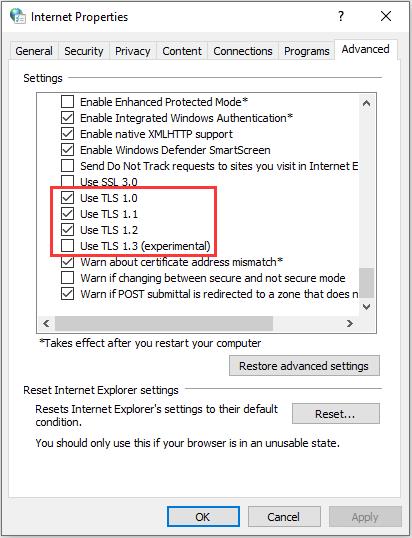
Talán érdekli ez a bejegyzés – Mi az a TLS és hogyan engedélyezhető a Windows Server rendszeren. Ezenkívül megpróbálhatja frissíteni, újratelepíteni vagy alaphelyzetbe állítani a Google Chrome-ot, hogy kijavítsa a „Twitch fekete képernyőt mutat” hibát.
![Hogyan lehet élő közvetítést menteni a Twitch-en? [KIFEJEZETT] Hogyan lehet élő közvetítést menteni a Twitch-en? [KIFEJEZETT]](https://img2.luckytemplates.com/resources1/c42/image-1230-1001202641171.png)
![[Megoldva] Hogyan lehet javítani a Twitch Black Screen problémát a Google Chrome-on? [Megoldva] Hogyan lehet javítani a Twitch Black Screen problémát a Google Chrome-on?](https://img2.luckytemplates.com/resources1/images2/image-8074-0408150824163.png)
![[Megoldva] Hogyan lehet javítani a Twitch Black Screen problémát a Google Chrome-on? [Megoldva] Hogyan lehet javítani a Twitch Black Screen problémát a Google Chrome-on?](https://img2.luckytemplates.com/resources1/images2/image-9110-0408150824574.png)
![[Megoldva] Hogyan lehet javítani a Twitch Black Screen problémát a Google Chrome-on? [Megoldva] Hogyan lehet javítani a Twitch Black Screen problémát a Google Chrome-on?](https://img2.luckytemplates.com/resources1/images2/image-7351-0408150824998.png)
![[Megoldva] Hogyan lehet javítani a Twitch Black Screen problémát a Google Chrome-on? [Megoldva] Hogyan lehet javítani a Twitch Black Screen problémát a Google Chrome-on?](https://img2.luckytemplates.com/resources1/images2/image-8387-0408150825410.png)
![[Megoldva] Hogyan lehet javítani a Twitch Black Screen problémát a Google Chrome-on? [Megoldva] Hogyan lehet javítani a Twitch Black Screen problémát a Google Chrome-on?](https://img2.luckytemplates.com/resources1/images2/image-938-0408150825640.jpg)
![[Megoldva] Hogyan lehet javítani a Twitch Black Screen problémát a Google Chrome-on? [Megoldva] Hogyan lehet javítani a Twitch Black Screen problémát a Google Chrome-on?](https://img2.luckytemplates.com/resources1/images2/image-3594-0408150826034.png)
![[Megoldva] Hogyan lehet javítani a Twitch Black Screen problémát a Google Chrome-on? [Megoldva] Hogyan lehet javítani a Twitch Black Screen problémát a Google Chrome-on?](https://img2.luckytemplates.com/resources1/images2/image-4630-0408150826438.png)
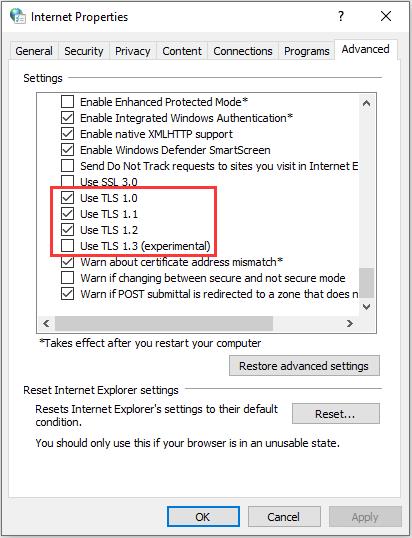


![[JAVÍTOTT] „A Windows előkészítése, ne kapcsolja ki a számítógépet” a Windows 10 rendszerben [JAVÍTOTT] „A Windows előkészítése, ne kapcsolja ki a számítógépet” a Windows 10 rendszerben](https://img2.luckytemplates.com/resources1/images2/image-6081-0408150858027.png)

![Rocket League Runtime Error javítása [lépésről lépésre] Rocket League Runtime Error javítása [lépésről lépésre]](https://img2.luckytemplates.com/resources1/images2/image-1783-0408150614929.png)



